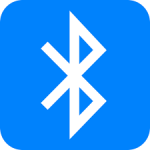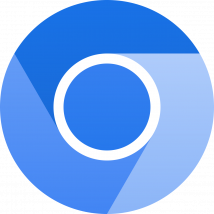
Linuxユーザであれば、標準ブラウザーとして Google Chrome(以下 Chrome) か Firefox を使っている人が多いかと思います。ブラウザーの同期機能を利用すれば、ブックマーク、履歴、パスワードなどが、Linux、Windows、スマフォ上とプラットフォーム関係なく利用できます。しかし最近オンライン会議中に、ディスクトップ画面を共有してブラウザーの画面をみんなに見せる機会が増えています。他人に見られたくない履歴やブックマークは誰にでもあると思います。またテストでブラウザーを使いたい場合、個人使用とテスト用のブラウザーを分けたいと思うかもしれません。
Chromium は、主にGoogleによって開発とメンテナンスが行われているオープンソースのブラウザーですが、Chrome や Microsoft Edge(以下 Edge) ブラウザーは、Chromiumのコードに機能を追加してリリースしているので、Chrome と Edge と同じように動作、レンダリングされるので違和感なく使えます。
Chromium のインストールは以下のコマンドで行います。
$ sudo snap install chromium機能は、Chrome と同じなので、ログインメニューよりGoogle アカウントでログインすると Chrome と同じようにデータの同期が行えます。Chrome と同じように使用したいのであればログインして構いませんが、本記事と同じようになるべく履歴を残さないようにするには、オプションとして–incognitoを追加してシークレットモードで起動するのがお勧めです。終了時に履歴とクッキが削除されるので安心です。
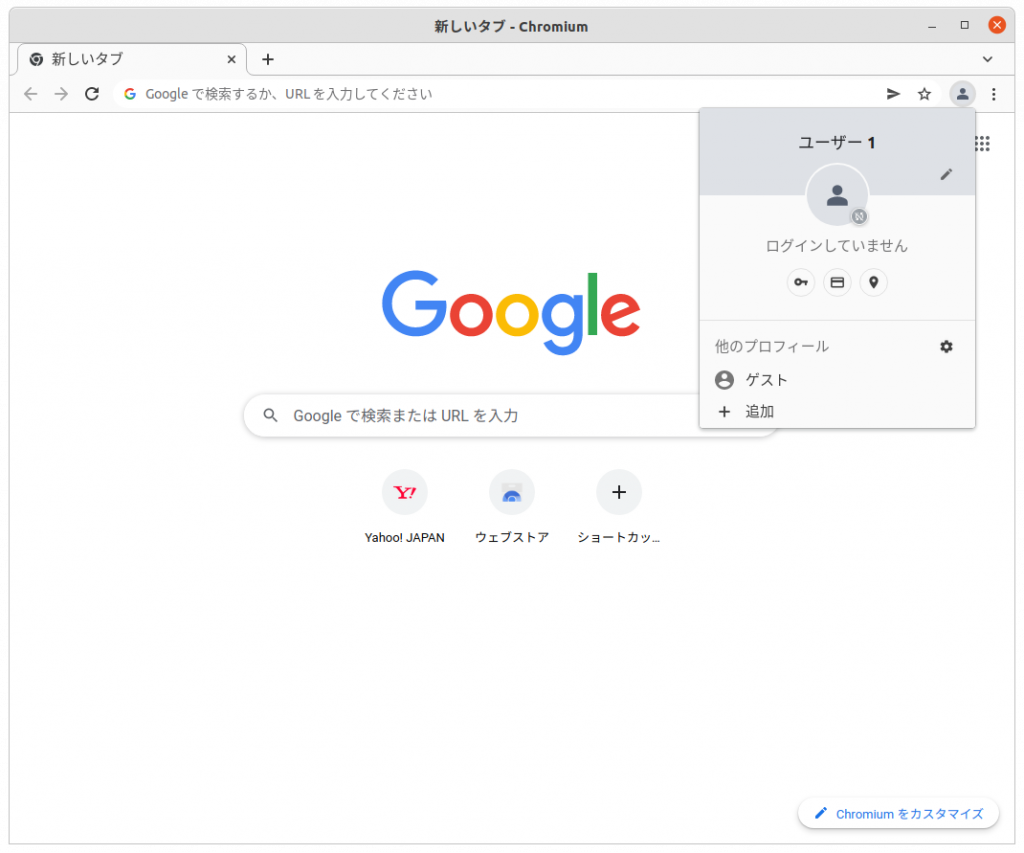
$ chromium --incognito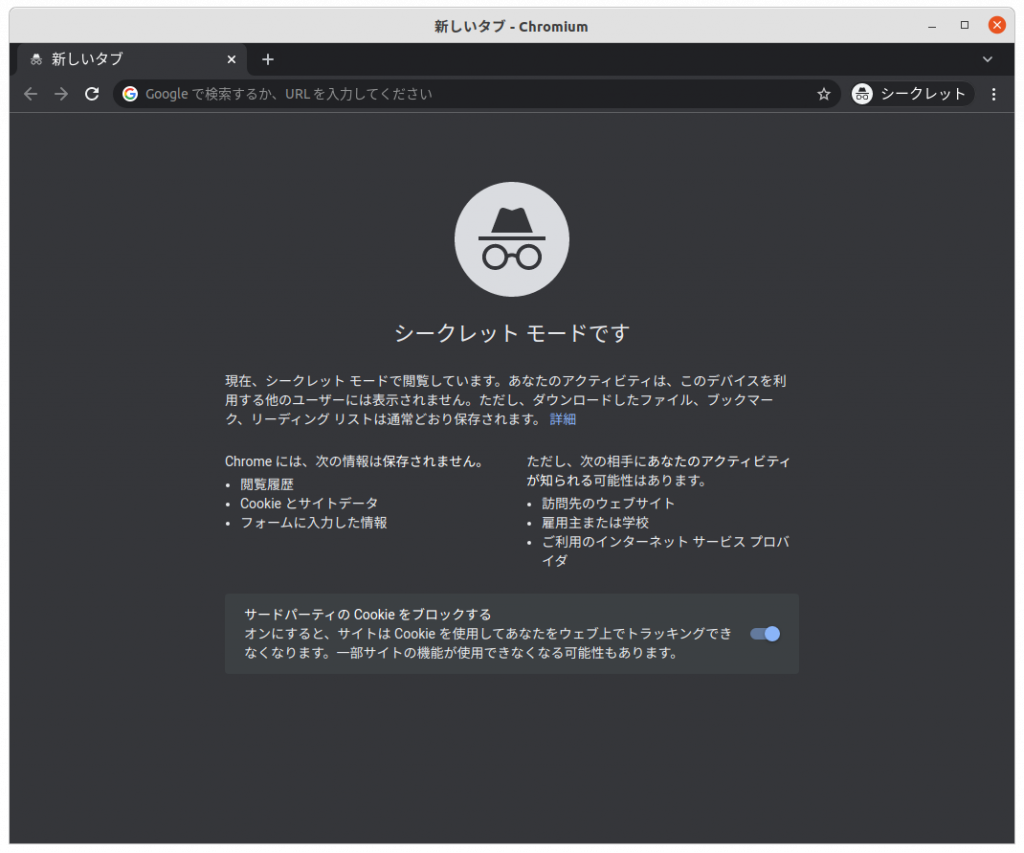
また Chrome のデータを全て削除したい場合は、~/.config/google-chrome/ ~/.cache/google-chrome/ を全て削除しなければいけませんが、普段使いしている Chrome のデータを削除しては不便です。Chromium は一時的に利用するテスト用ブラウザーと割り切っていればデータも躊躇無く削除できるので、データが保存されているディレクトリ ~/snap/chromium/ を削除すれば、毎回初めて起動された状態で Chromium が起動されます。テストでとにかくキャッシュを全てクリアしてテストしたい時などに便利です。
$ rm -rf ~/snap/chromium/テスト用途で使用する場合、テストで便利な起動オプションをいくつか紹介したいお思います。–user-agent は、ウェブサーバにアクセスするUser Agent を変更することができます。アクセスするブラウザーによって処理を変えたい場合、アクセスブラウザの統計調査のテストに使用します。–renderer-process-limit は、起動プロセス数を制限するオプションです。タブを沢山開けられなくなりますが、テスト用PCが低スペックの場合有効かもしれません。 –enable-logging は、Chromium のログが ~/snap/chromium/common/chromium/chrome_debug.log に表示されるようになります。これらのオプションはコマンドラインより実行し、もちろんChrome でも使用できます。
--user-agent="Mozilla/5.0 (Macintosh; Intel Mac OS X 10_15_6) AppleWebKit/605.1.15 (KHTML, like Gecko) Version/15.3 Safari/605.1.15" Mac OS X Safari の場合 --renderer-process-limit=3 --enable-logging ~/snap/chromium/common/chromium/chrome_debug.log にログが表示されるようになります。